 2022-11-20 11:09:07
2022-11-20 11:09:07

pdf文件简直就是上班族和学生党的福音!有了pdf文档以后,大家再也不用担心文件或者是作业被修改、出现乱码的情况了!而且还可以把其他类型的文档转换成pdf文件格式,十分的方便。本期小编再推荐给大家一个pdf分割合并工具。

pdf分割合并工具怎么操作?
拆分:1. 下载并安装福昕pdf阅读器,推荐大家在福昕官网下载,更加安全。
2. 安装完成后打开软件,点击【文件】再找到并点击【打开】选择需要打开的文件。
3. 点击【视图】,在下方找到并点击【拆分】就可以将当前视图拆分了,其中可以选择横向拆分,纵向拆分,表格式拆分。
合并:1、使用福昕阅读器打开需要合并的PDF文档;
2、点击右上角的“未登录”,登录或注册福昕会员账号,在福昕阅读器领鲜版中使用PDF合并、PDF拆分等高级功能需要登录;
3、登录之后,点击左侧缩略图,选中任意页面,点击右键,选择“插入页面”,然后旋转是从哪里插入合并页面,这里选择从文件插入合并页面;
4、在弹出的窗口中选择需要合并的PDF文档,随后设置需要插入的页码以及插入位置,然后就点击确定即可;
5、就这样PDF合并操作就完成了,记得在退出前保存一下PDF文档。
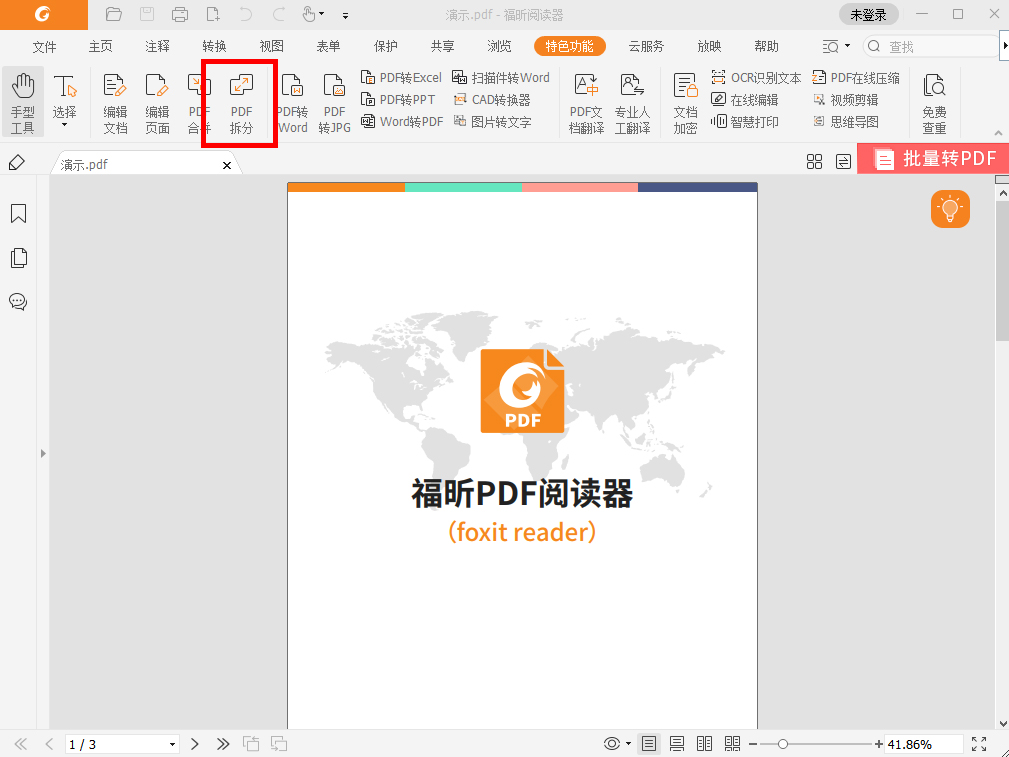
如何为pdf添加签名?
第一、点击“保护”选项卡,点击“保护”一栏的“PDF签名”。
第二、点击签名中的+号,添加新的签名,点击“输入签名”。
第三、例如选择绘制签名,可以通过操作鼠标移动输入相要添加的签名,选择合适的位置添加。
第四、最后设置好要添加的位置,大小,放置在PDF文中即可。
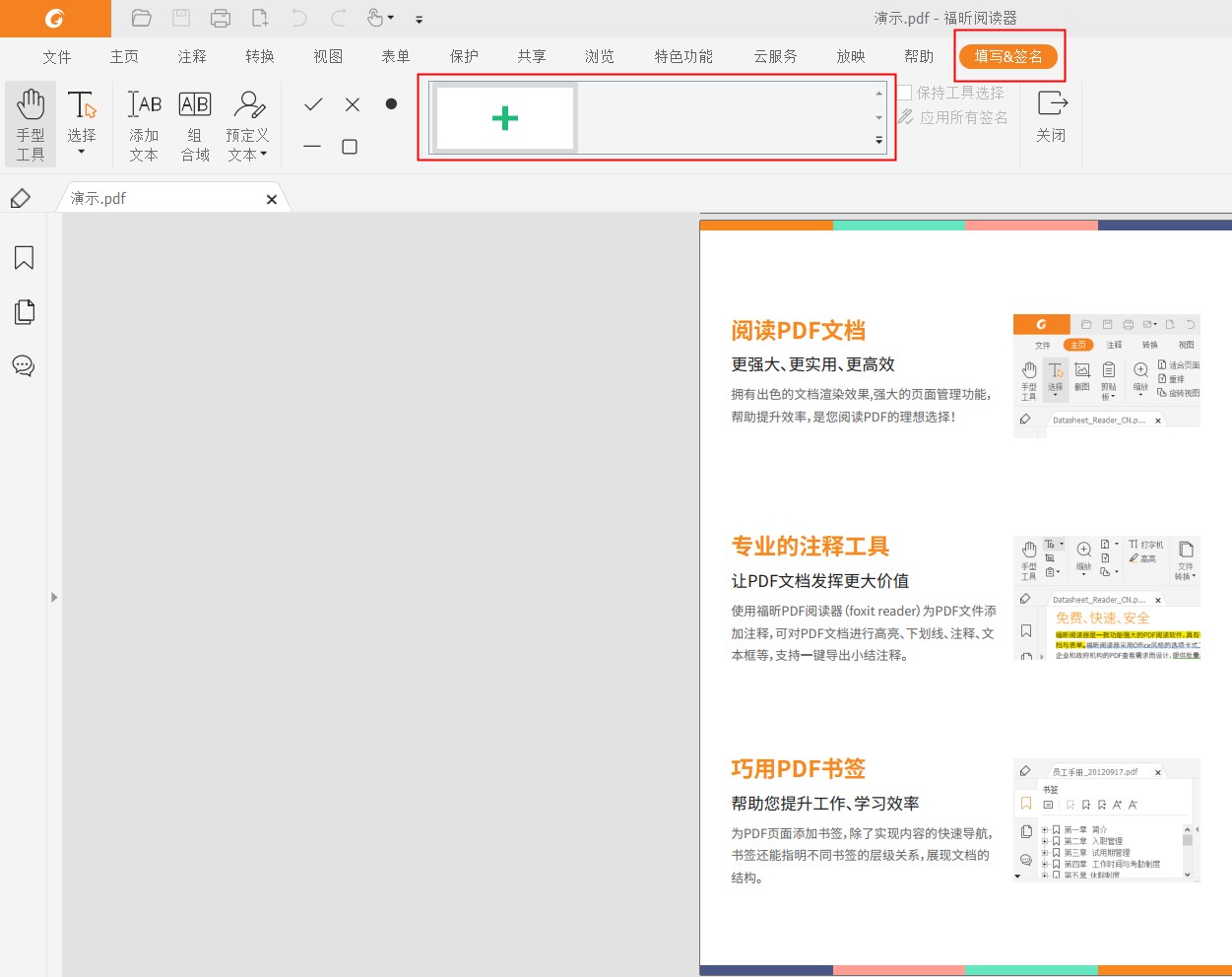
福昕阅读器是一款很好用的pdf分割合并工具,合并拆分的步骤十分简单,大家一学就能学会,在学习和工作中一定能用得上!

 免费下载
免费下载

